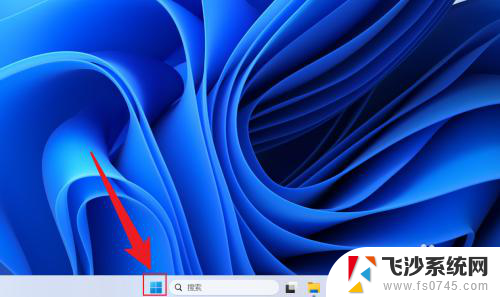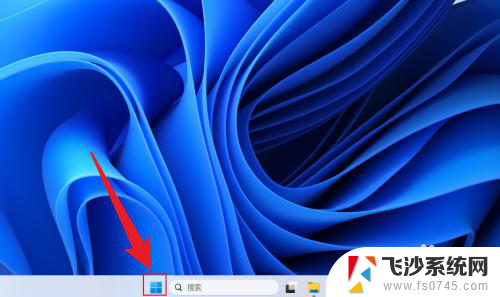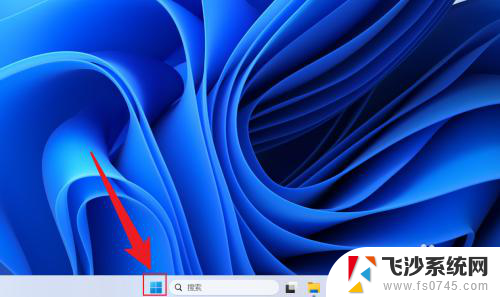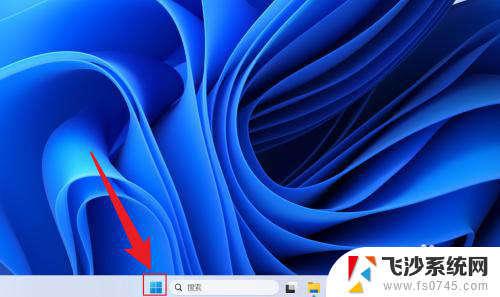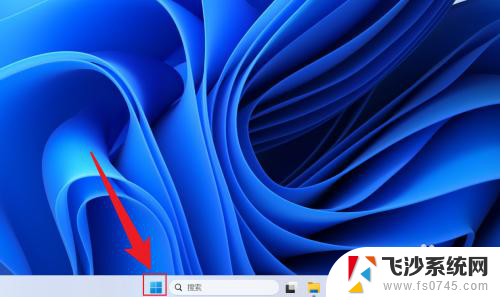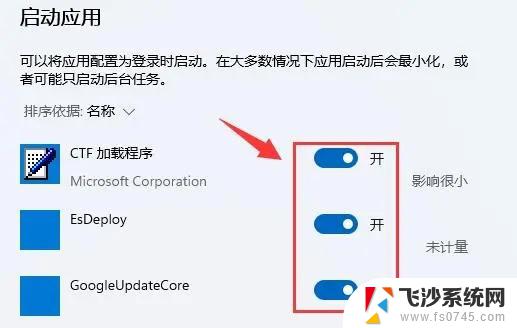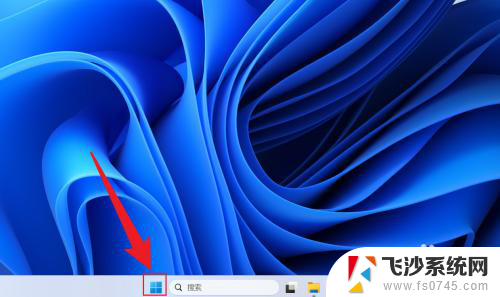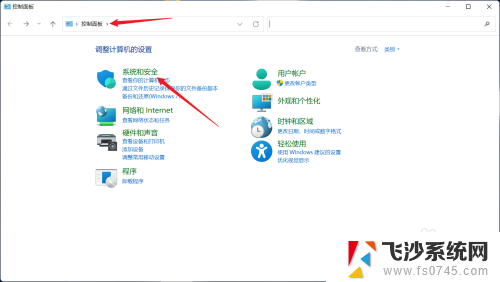win11怎么把启动项 Win11开机启动项优化指南
更新时间:2024-11-17 14:03:34作者:xtang
Win11系统作为微软公司最新发布的操作系统版本,带来了许多新的功能和优化,其中启动项的优化是让系统更加流畅和快速运行的重要一环。通过对Win11开机启动项的优化,可以加快系统的启动速度,提升用户体验。本文将为大家介绍如何优化Win11的启动项,让您的电脑启动更加高效和顺畅。愿意尝试的朋友们不妨跟随我们一起来了解一下。
方法如下:
1.进入电脑桌面,鼠标右键点击开始菜单图标。
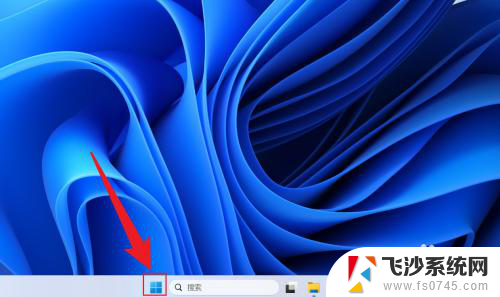
2.在展开的选项中,点击打开任务管理器。
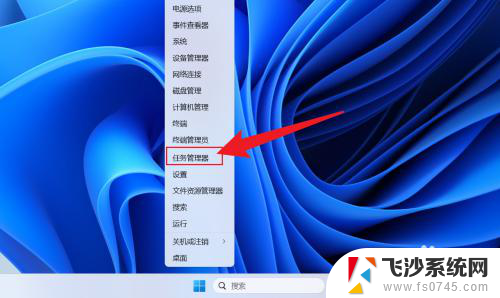
3.在任务管理器中,点击启动应用。
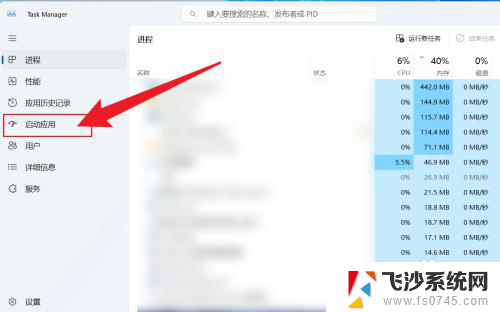
4.点击应用名称,选择启用或者禁用即可。
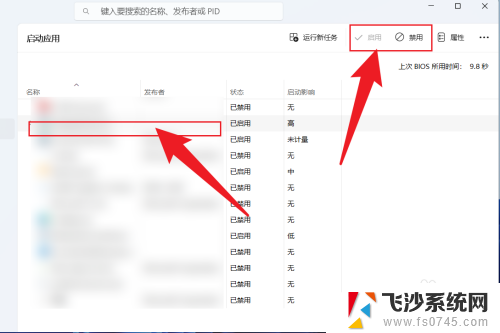
以上就是win11怎么把启动项的全部内容,还有不清楚的用户就可以参考一下小编的步骤进行操作,希望能够对大家有所帮助。